1.工具设置窗体
CogPMAlignEditV2 [ 模版匹配设置窗体控件 ] 
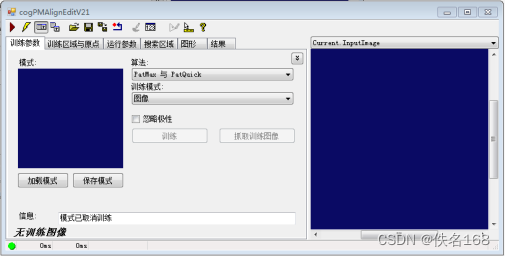
CogPMAlignEditV2.Subject : 工具关联对象
如:CogPMAlignEditV2.Subject = CogPMAlignTool1;
CogPMAlignTool1 的类型为CogPMAlignTool
CogFixtureEditV2 [ 坐标定位设置窗体控件 ] 
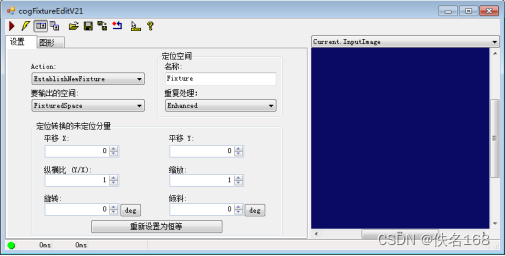
CogFixtureEditV2.Subject : 工具关联对象
如:CogFixtureEditV2.Subject = CogFixtureTool1;
CogFixtureTool1的类型为CogFixtureTool
CogCalibNPointToNPointEditV2 [ N点坐标矫正设置窗体控件 ] 
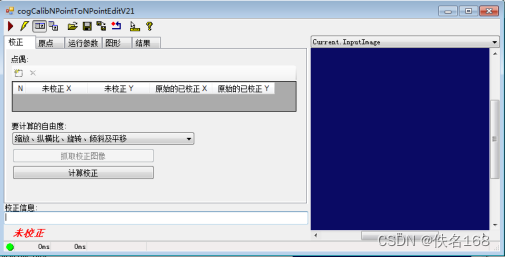
CogCalibNPointToNPointEditV2.Subject : 工具关联对象
如:CogCalibNPointToNPointEditV2.Subject = CogCalibNPointToNPointTool1;
CogCalibNPointToNPointTool1的类型为CogCalibNPointToNPointTool
其中:
未矫正X : 像素坐标X
未矫正Y : 像素坐标Y
原始的已校正X : 物理坐标 X
原始的已校正Y : 物理坐标 Y
CogFindCircleEditV2 [ 圆形寻找设置窗体控件 ] 
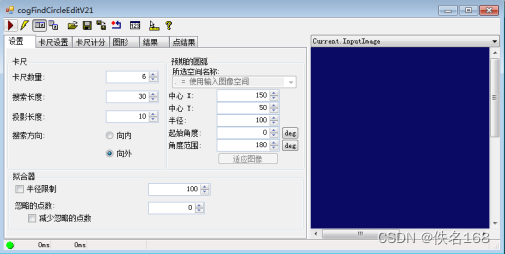
CogFindCircleEditV2.Subject : 工具关联对象
如:CogFindCircleEditV2.Subject = CogFindCircleTool1;
CogFindCircleTool1的类型为CogFindCircleTool
CogAcqFifoEditV2 [ 相机信息设置窗体控件 ] 

CogAcqFifoEditV2.Subject : 工具关联对象
如:CogAcqFifoEditV2.Subject = CogAcqFifoTool1;
CogAcqFifoTool1的类型为CogAcqFifoTool
CogImageFileEditV2 [ 图像文件设置窗体控件 ] 
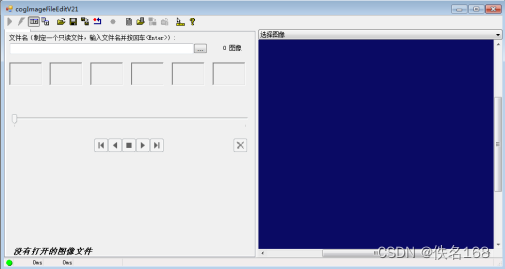
CogImageFileEditV2.Subject : 工具关联对象
如:CogImageFileEditV2.Subject = CogImageFileTool1;
CogImageFileTool1的类型为CogImageFileTool
g.cogToolGroupEditV21 [ 工具组管理设置窗体控件 ]
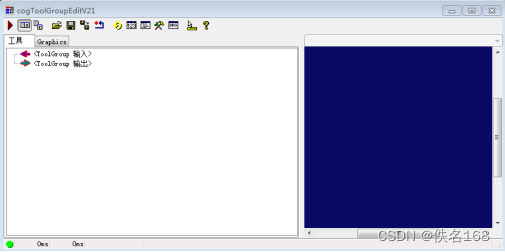
cogToolGroupEditV21.Subject : 工具关联对象
如:cogToolGroupEditV21.Subject = cogToolGroupTool1;
cogToolGroupTool1的类型为cogToolGroupTool
2.显示控件
CogDisplay [ 图像显示窗体控件 ] 
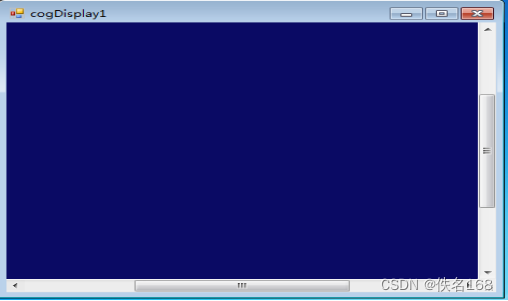
显示图片:cogDisplay1.Image = image;
获取图片:image = cogDisplay1.Image;
附: image 图片变量 (类型为 ICogImage)
//显示图层清空
cogDisplay1.StaticGraphics.Clear();
cogDisplay1.InteractiveGraphics.Clear()
//在CogDisplay1中显示文字
//需要引用的空间
using Cognex.VisionPro;
using Cognex.VisionPro.Display;
//实现方法
private void Create_Font(CogDisplay MyDisplay, string Font, int FontSize,
double X, double Y, string Label, CogColorConstants Mycolor,
CogGraphicLabelAlignmentConstants MyAlignment, string GroupName)
{
//创建窗体显示字符串标签
CogGraphicLabel MyLabel = new CogGraphicLabel();
//创建窗体显示字体格式
Font MyFont = new Font(Font, FontSize, FontStyle.Regular);
MyLabel.GraphicDOFEnableBase = CogGraphicDOFConstants.None;
MyLabel.Interactive = false;
MyLabel.Font = MyFont;//设置标签的字体属性
MyLabel.Color = Mycolor;//设置显示标签的额字体显示颜色
MyLabel.Alignment = MyAlignment;//对齐方式
MyLabel.SetXYText(X, Y, Label);//文字显示坐标
//将文字显示在CogDisplay1的活动图层上
MyDisplay.InteractiveGraphics.Add(MyLabel, GroupName, false);
}
//将文本图层显示在CogDisplay1的静态图层上
CogDisplay1.StaticGraphics.Add(CogPMAlignTool1.Results.Item(0).CreateResultGraphics(CogPMAlignResultGraphicConstants.CoordinateAxes), "");
附:CogPMAlignTool1 匹配工具(下文有说明)
CogPMAlignTool1.Results.Item(0).CreateResultGraphics(CogPMAlignResultGraphicConstants.CoordinateAxes) :意思是创建一个匹配工具的结果图层,这个图层是用来显示一中心坐标得出来的坐标轴
VisionPro 工具组文件的使用
1.工具组的建立
打开VisionPro,,双击“CogJob1”(这里以CogJob1为列)
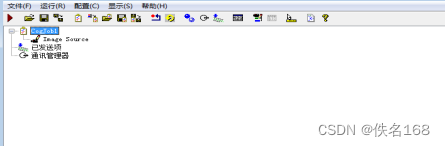
在“VisionPro 工具”中选择“CogToolGroup”工具组工具,将其拖到工具表中
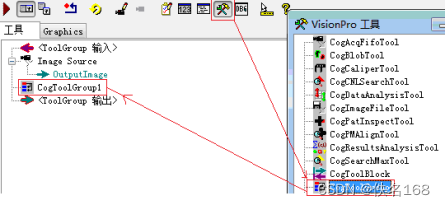
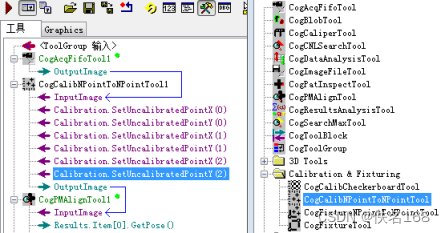
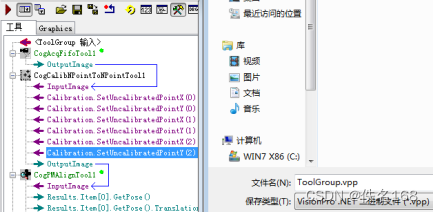
2.工具组的编程加载
在程序的编写中,需要加载工具组文件。
在C#中VisionPro提供出来的工具组文件进行加载的方法为
//需要引用的空间
using Cognex.VisionPro.ToolGroup;
//实现代码
object toolgroup = CogSerializer.LoadObjectFromFile(path);
CogToolGroup ToolGroup1 = toolgroup as CogToolGroup;
path : 加载工具组文件的物理路径。
如“C:\Users\Administrator\Desktop\Temp\PMAlignTool.vpp”。
3.工具组的编程保存
CogSerializer.SaveObjectToFile(ToolGroup1,path,typeof(System.Runtime.Serialization.Formatters.Soap.SoapFormatter), CogSerializationOptionsConstants.Minimum);
ToolGroup1:需要保存的工具组
path : 保存工具组文件的物理路径
4.工具组的各子工具的编程关联(这样做的话就更灵活的操作组中的工具数据)
//引用的空间
using Cognex.VisionPro;
using Cognex.VisionPro.PMAlign;
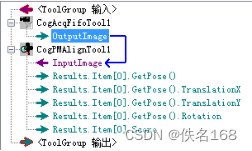
CogAcqFifoTool CogAcqFifoTool1 = ToolGroup1.Tools["CogAcqFifoTool1"] as CogAcqFifoTool ; //关联相机工具
CogAcqFifoTool1.OutputImage //工具输出的图像,类型为ICogImage
CogAcqFifoTool1.Run() //运行工具,这里运行后相机获取一张图片,可以通过OutImage获取
CogPMAlignTool CogPMAlignTool1 = ToolGroup1.Tools["CogPMAlignTool1"] as CogPMAlignTool ; //关联模版匹配工具
CogPMAlignTool1.InputImage //工具输入的图像,注意的是这个工具用的8位的灰度图像。
CogPMAlignTool1.Run() //运行工具,对输入的图像进行模版匹配
CogCalibNPointToNPointTool CogCalibNPointToNPointTool1=
ToolGroup1.Tools["CogCalibNPointToNPointTool1"]
as CogCalibNPointToNPointTool; //关联模版匹配工具
CogCalibNPointToNPointTool1.InputImage //工具输入的图像
CogCalibNPointToNPointTool1.OutputImage //工具输出矫正后的图像,类型为ICogImage
CogCalibNPointToNPointTool1.Run()//运行工具,对输入的图像进行矫正计算
附:ICogImage类型的图像可以强转换为8位的灰度图像,如:
CogImage8Grey image8grey = image As CogImage8Grey; //image 的类型为 ICogImage





















 583
583











 被折叠的 条评论
为什么被折叠?
被折叠的 条评论
为什么被折叠?








